Επανεγκαταστήστε το πρόγραμμα οδήγησης που επηρεάζεται για να διορθώσετε το πρόβλημα
- Αυτό το σφάλμα μπορεί να προκύψει λόγω ξεπερασμένου προγράμματος οδήγησης, μόλυνσης από κακόβουλο λογισμικό ή μη έγκυρων καταχωρίσεων μητρώου.
- Πρέπει να ενημερώσετε ή να επανεγκαταστήσετε τα προγράμματα οδήγησης, να τροποποιήσετε τις καταχωρίσεις μητρώου ή να πραγματοποιήσετε επαναφορά συστήματος για να διορθώσετε το πρόβλημα.
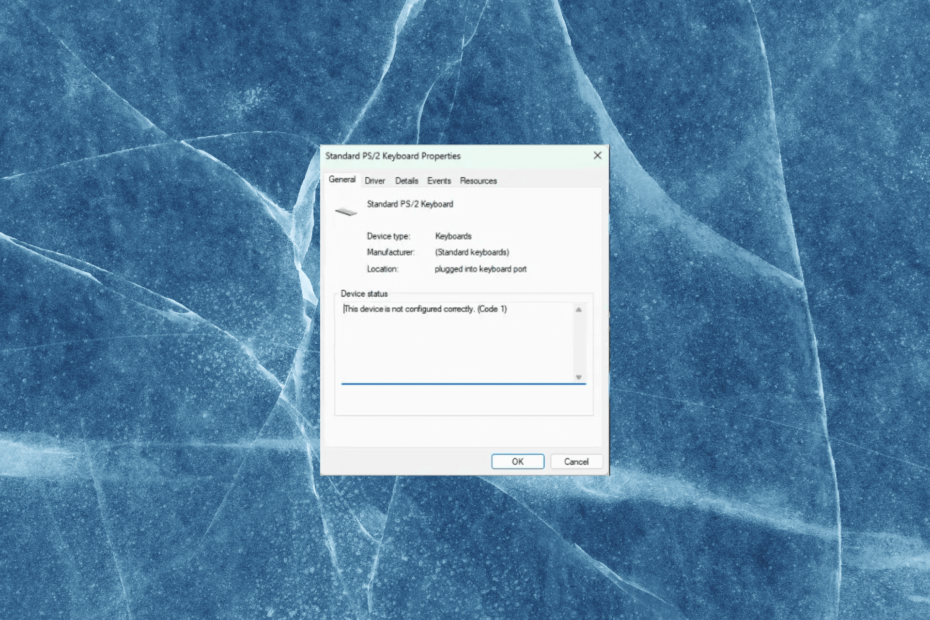
ΧΕΓΚΑΤΑΣΤΑΣΗ ΚΑΝΟΝΤΑΣ ΚΛΙΚ ΣΤΟ ΑΡΧΕΙΟ ΛΗΨΗΣ
- Κατεβάστε το DriverFix (επαληθευμένο αρχείο λήψης).
- Κάντε κλικ Εναρξη σάρωσης για να βρείτε όλα τα προβληματικά προγράμματα οδήγησης.
- Κάντε κλικ Ενημέρωση προγραμμάτων οδήγησης για να αποκτήσετε νέες εκδόσεις και να αποφύγετε δυσλειτουργίες του συστήματος.
- Έγινε λήψη του DriverFix από 0 αναγνώστες αυτόν τον μήνα.
Εάν αντιμετωπίσατε το σφάλμα που αυτή η συσκευή δεν έχει ρυθμιστεί σωστά (κωδικός 1) κατά τη σύνδεση νέου υλικού στον υπολογιστή σας, τότε αυτός ο οδηγός μπορεί να σας βοηθήσει!
Σε αυτόν τον οδηγό, θα συζητήσουμε μερικές από τις προτεινόμενες από τους ειδικούς μεθόδους για την επίλυση του προβλήματος αφού εξηγήσουμε τις αιτίες.
Γιατί το Αυτή η συσκευή δεν έχει ρυθμιστεί σωστά (κωδικός 1) συμβαίνει σφάλμα;
Μπορεί να υπάρχουν διάφοροι λόγοι για αυτό το σφάλμα. μερικά από τα κοινά αναφέρονται εδώ:
- Ελαττωματικό πρόγραμμα οδήγησης συσκευής – Εάν το πρόγραμμα οδήγησης της συσκευής είναι παλιό ή δεν είναι συμβατό με το λειτουργικό σύστημα, η συσκευή ενδέχεται να μην λειτουργεί σωστά, οδηγώντας σε σφάλμα.
- Μόλυνση από κακόβουλο λογισμικό – Οι μολύνσεις από κακόβουλο λογισμικό ή ιούς μπορεί να προκαλέσουν διάφορα προβλήματα με τις συσκευές υλικού του υπολογιστή. Δοκιμάστε να εκτελέσετε μια βαθιά σάρωση χρησιμοποιώντας ένα εργαλείο προστασίας από ιούς.
- Δυσλειτουργία υλικού – Εάν υπάρχει πρόβλημα με τη συσκευή υλικού, όπως ελαττωματικό εξάρτημα ή κατεστραμμένη καλωδίωση, η συσκευή ενδέχεται να μην λειτουργεί σωστά ή το σύστημα μπορεί να εμφανίσει αυτό το μήνυμα.
- Άλλες συσκευές ή παρεμβολές λογισμικού – Μερικές φορές, το μήνυμα σφάλματος μπορεί να προκληθεί από διενέξεις μεταξύ της συσκευής και άλλων στοιχείων υλικού ή λογισμικού που είναι εγκατεστημένα στον υπολογιστή σας.
- Σφάλματα μητρώου -Εάν υπάρχουν σφάλματα ή ασυνέπειες στο Μητρώο που σχετίζονται με το πρόγραμμα οδήγησης της συσκευής ή το υλικό, μπορεί να προκληθεί το μήνυμα σφάλματος. Δοκιμάστε να χρησιμοποιήσετε α καθαριστικό μητρώου για να διορθώσετε το πρόβλημα.
Τώρα που γνωρίζετε τις αιτίες του προβλήματος, ας προχωρήσουμε στις λύσεις.
Πώς μπορώ να διορθώσω το σφάλμα αυτής της συσκευής δεν έχει ρυθμιστεί σωστά (κωδικός 1);
Πριν πάμε στις σύνθετες επιδιορθώσεις, ακολουθούν μερικοί προκαταρκτικοί έλεγχοι που πρέπει να κάνετε:
- Κάντε επανεκκίνηση του υπολογιστή σας.
- Βεβαιωθείτε ότι τα Windows σας είναι ενημερωμένα.
- Βεβαιωθείτε ότι έχετε συνδεθεί χρησιμοποιώντας έναν λογαριασμό διαχειριστή.
- Δημιουργήστε αντίγραφα ασφαλείας σημαντικών δεδομένων πριν κάνετε οποιεσδήποτε αλλαγές.
Έτσι, αφού ελέγξετε αυτά τα πράγματα, προχωρήστε στα πραγματικά βήματα αντιμετώπισης προβλημάτων.
1. Εκτελέστε ένα εργαλείο αντιμετώπισης προβλημάτων υλικού
- Πάτα το Windows + Εγώ να ανοίξει το Ρυθμίσεις εφαρμογή.
- Παω σε Σύστημακαι μετά κάντε κλικ Αντιμετώπιση προβλημάτων.
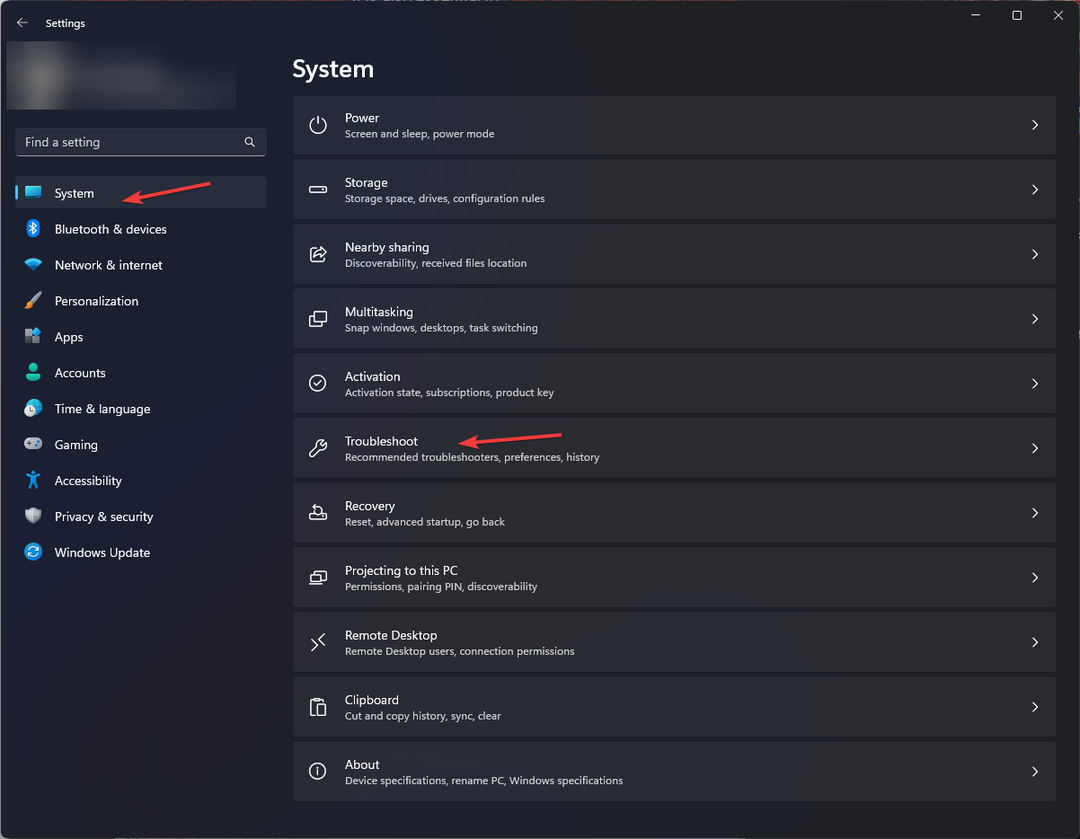
- Επιλέγω Άλλα εργαλεία αντιμετώπισης προβλημάτων.
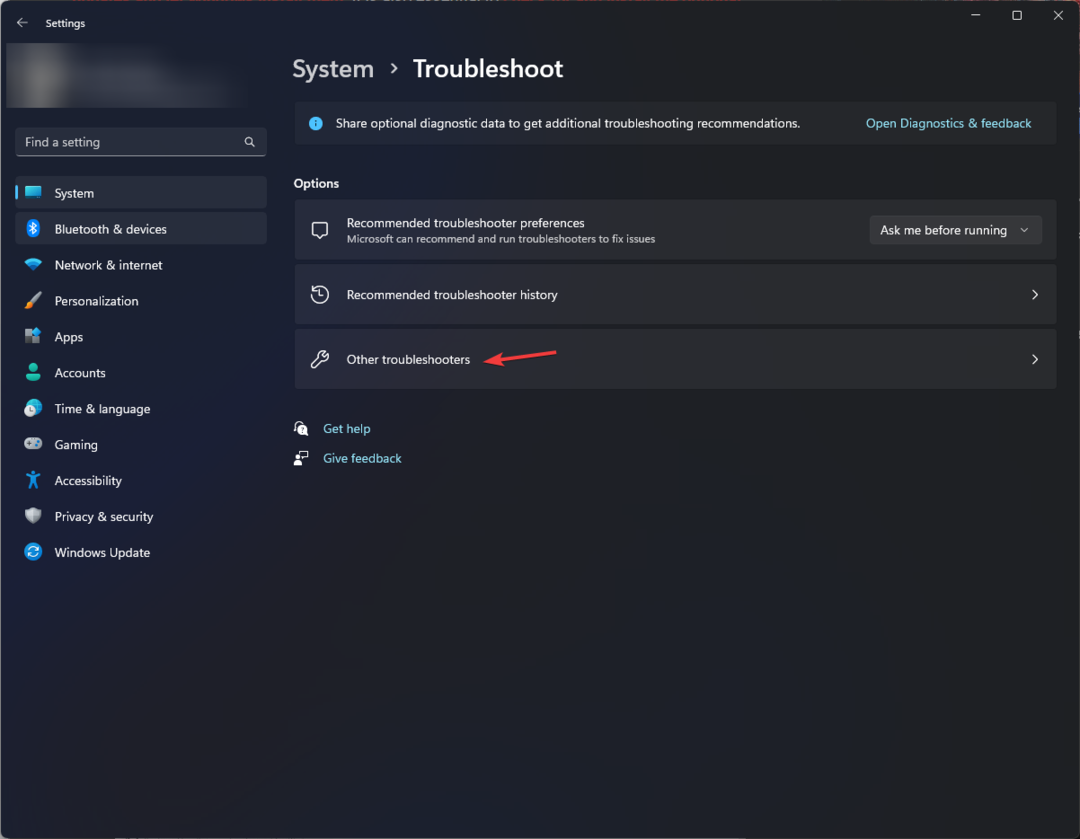
- Μεταβείτε στο υλικό που προκαλεί το πρόβλημα, για παράδειγμα, Πληκτρολόγιοκαι μετά κάντε κλικ Τρέξιμο.
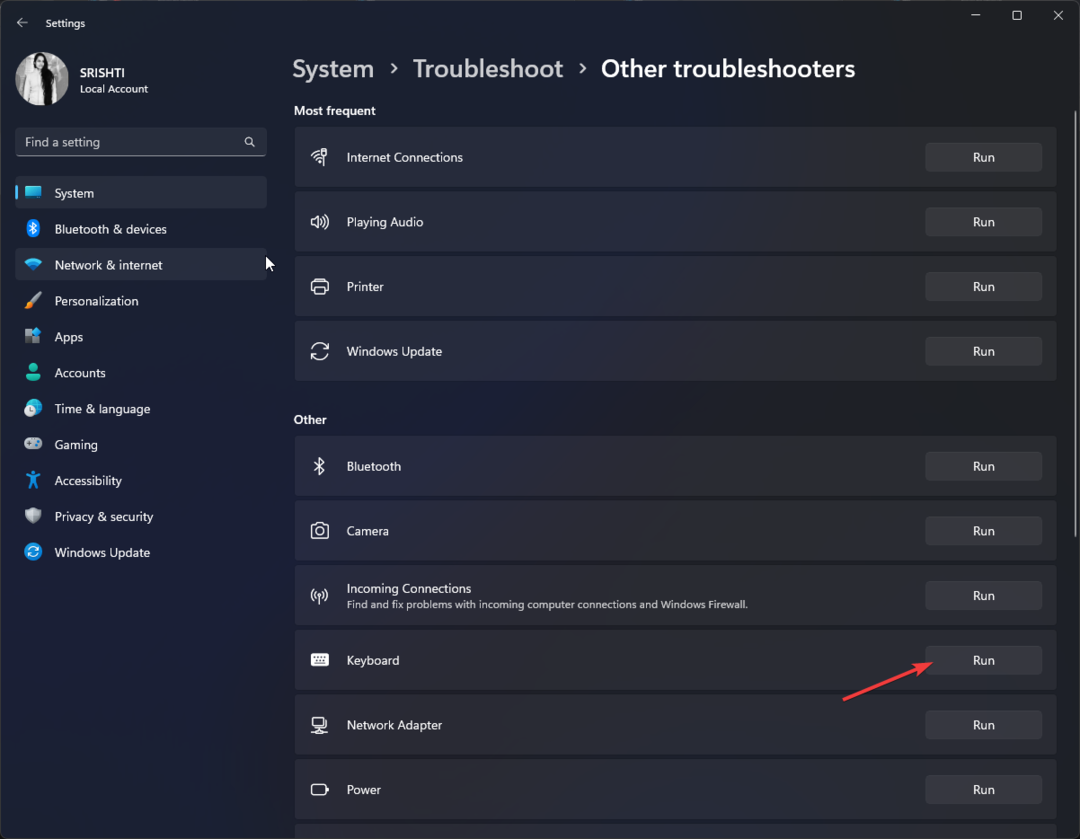
2. Ενημερώστε/εγκαταστήστε ξανά το πρόγραμμα οδήγησης
- Τύπος Windows + R να ανοίξει το Τρέξιμο κουτί διαλόγου.
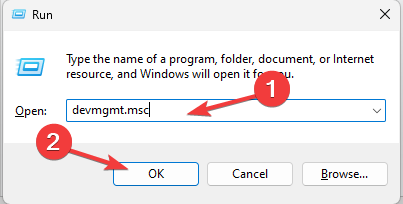
- Τύπος devmgmt.msc και κάντε κλικ Εντάξει για να ανοίξω Διαχειριστή της συσκευής.
- Εντοπίστε το προβληματικό πρόγραμμα οδήγησης, κάντε δεξί κλικ και επιλέξτε Ενημέρωση προγράμματος οδήγησης.
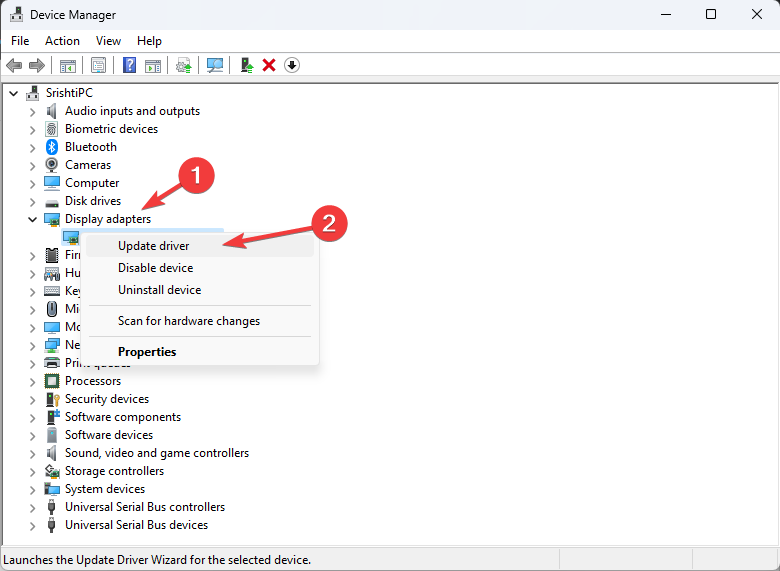
- Τώρα επιλέξτε Αναζητήστε αυτόματα προγράμματα οδήγησης.

- Ακολουθήστε τις οδηγίες στην οθόνη για να ενημερώσετε το πρόγραμμα οδήγησης.
- Εάν το πρόβλημα παραμένει, κάντε δεξί κλικ στο πρόγραμμα οδήγησης και επιλέξτε Απεγκατάσταση συσκευής.
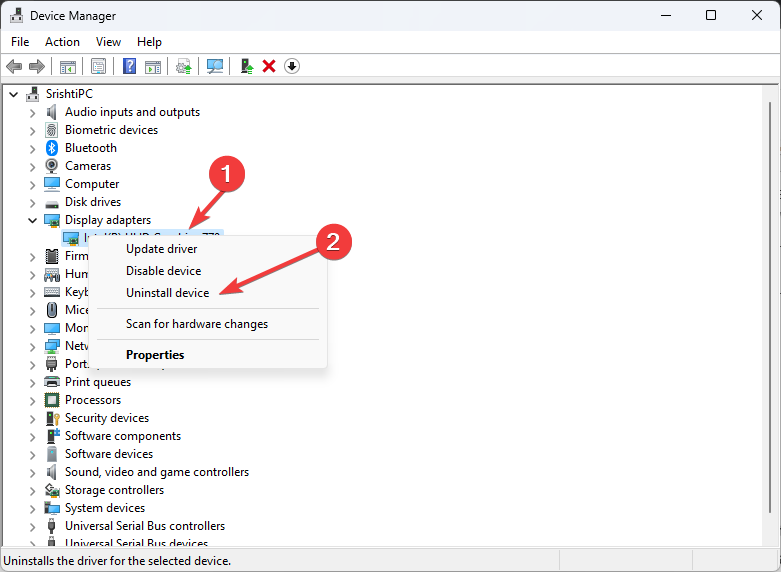
- Κάνε κλικ στο Απεγκατάσταση κουμπί για επιβεβαίωση και περιμένετε να ολοκληρωθεί η διαδικασία.
- Κάντε κλικ Ναί για επανεκκίνηση του υπολογιστή σας.
- Τώρα ανοίξτε το Διαχειριστή της συσκευής πάλι, πηγαίνετε στο Δράσηκαι επιλέξτε Σάρωση για αλλαγές υλικού.

Θα εγκατασταθεί η πιο πρόσφατη έκδοση του προγράμματος οδήγησης, η οποία είναι συμβατή με τον υπολογιστή σας. Σε κάθε περίπτωση, είναι πιθανό να μην βρει τη σωστή έκδοση προγράμματος οδήγησης και θα χρειαστεί να το κάνετε χειροκίνητα.
Ως εκ τούτου, μπορείτε να το ξεχάσετε και να χρησιμοποιήσετε μια επαγγελματική λύση που αναπτύχθηκε για τον εντοπισμό παλαιών ή χαμένων προγραμμάτων οδήγησης και τη διόρθωσή τους από την εκτενή βάση δεδομένων προγραμμάτων οδήγησης.
⇒ Αποκτήστε το DriverFix
3. Διαγράψτε τις καταχωρήσεις μητρώου
- Τύπος Windows + R να ανοίξει το Τρέξιμο κονσόλα.
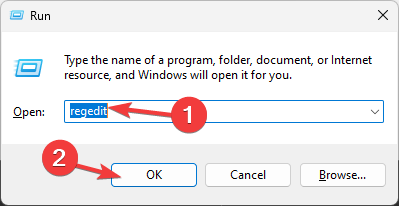
- Τύπος regedit και κάντε κλικ Εντάξει να ανοίξει το Επεξεργαστής Μητρώου.
- Πλοηγηθείτε σε αυτό το μονοπάτι:
Υπολογιστής\ HKEY_LOCAL_MACHINE\System\CurrentControlSet\Control\Class\{36fc9e60-c465-11cf-8056-444553540000} - Εγκατάσταση Άνω Φίλτρα, κάντε δεξί κλικ και επιλέξτε Διαγράφω.
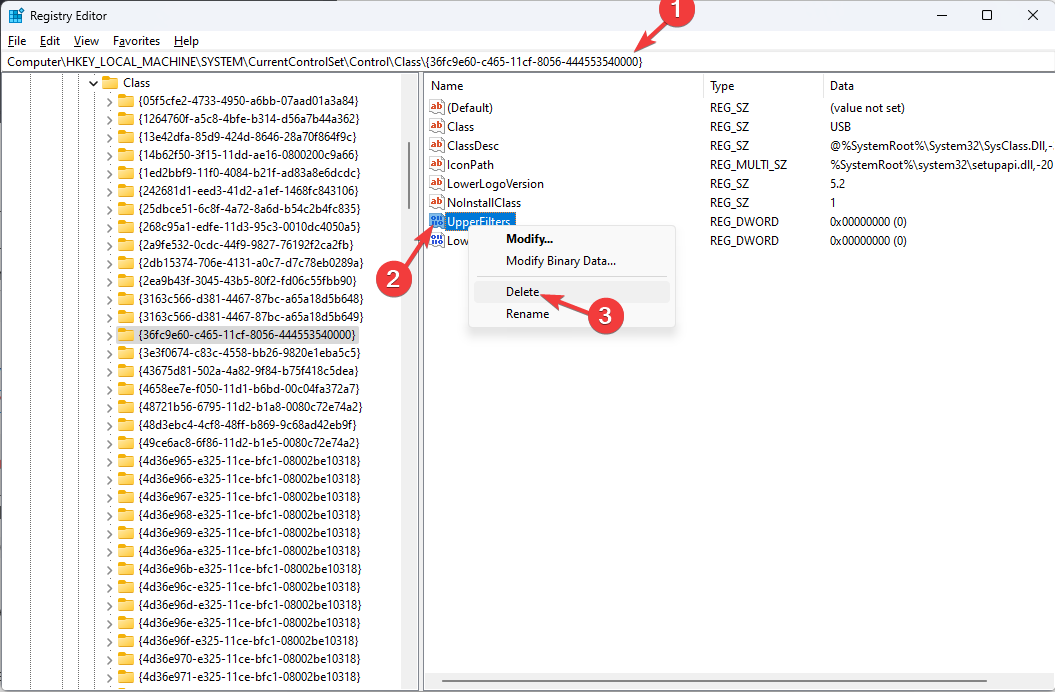
- Επιβεβαιώστε την επιλογή και κάντε κλικ Ναί.
- Τώρα εντοπίστε Κάτω Φίλτρα, επιλέξτε Διαγράφωκαι μετά κάντε κλικ Ναί για να επιβεβαιώσετε.
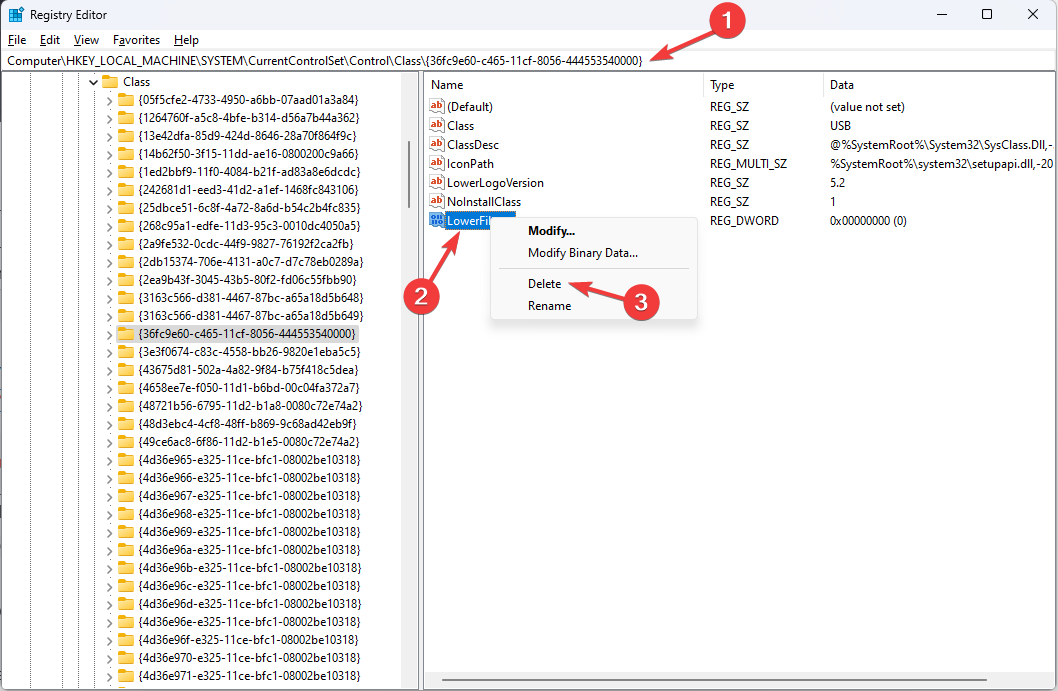
- Κάντε επανεκκίνηση του υπολογιστή σας για να ισχύσουν οι αλλαγές.
- Το εργαλείο επιλογής γραφικών στοιχείων των Windows 11 αποκτά νέα κινούμενα σχέδια;
- winbio.dll Λείπει ή δεν βρέθηκε: Πώς να το διορθώσετε
- Η λειτουργία απόδοσης των Windows καθιστά τις εφαρμογές άχρηστες για ορισμένους
- Πότε θα μπορείτε να αποκτήσετε πρόσβαση στην κάρτα SD στο WSA;
4. Επαναφέρετε τα Windows σε προηγούμενη έκδοση
- Πάτα το Windows κλειδί, τύπος Πίνακας Ελέγχουκαι κάντε κλικ Ανοιξε.
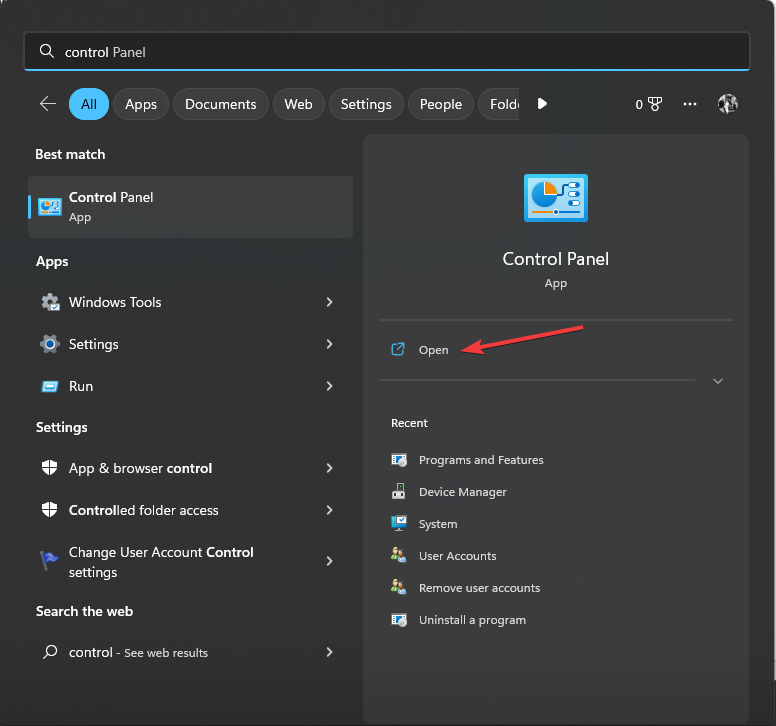
- Επιλέγω Προβολή από όπως και Μεγάλα εικονίδια και κάντε κλικ Ανάκτηση.
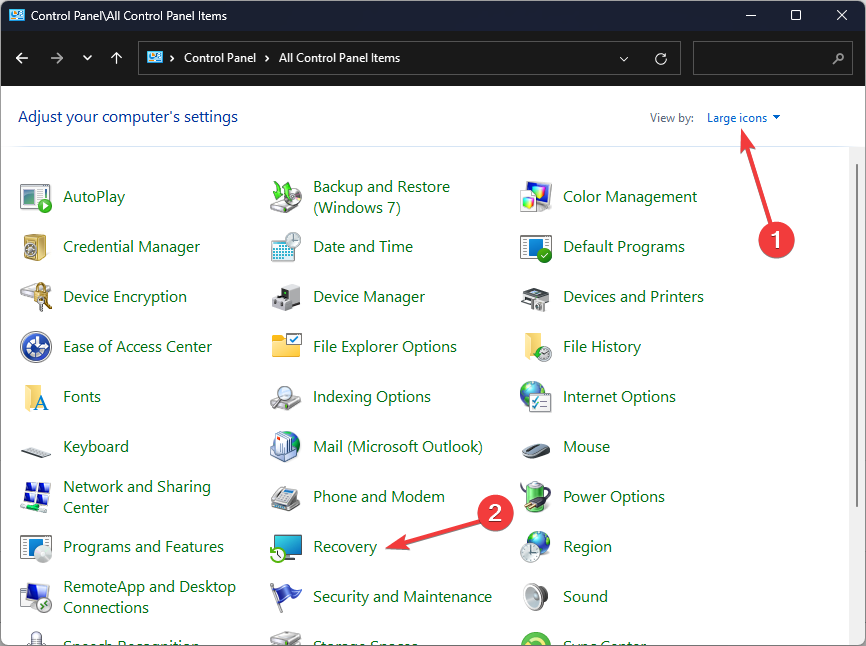
- Κάντε κλικ Ανοίξτε την Επαναφορά Συστήματος.
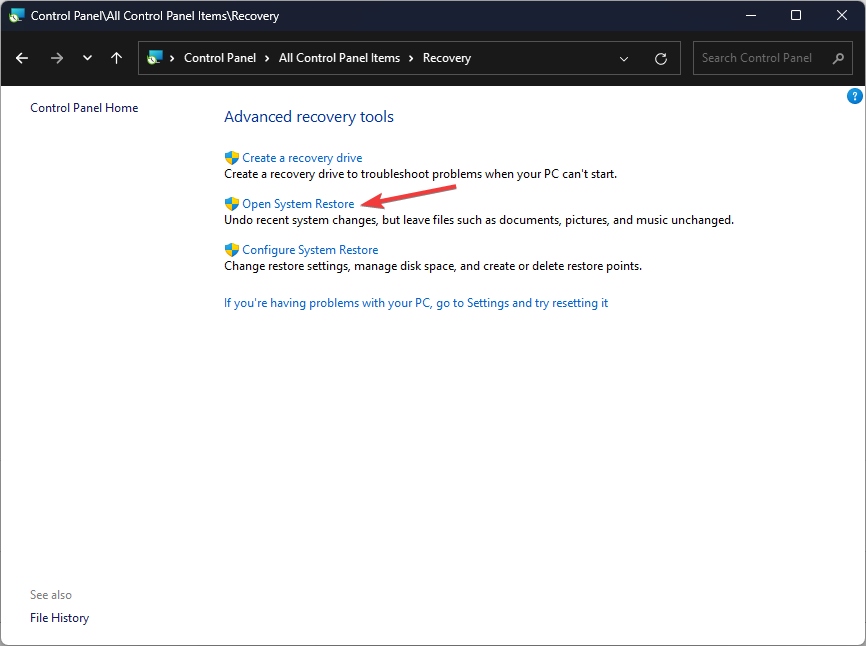
- Στο Επαναφοράς συστήματος παράθυρο, επιλέξτε Επιλέξτε ένα διαφορετικό σημείο επαναφοράς και κάντε κλικ Επόμενο.
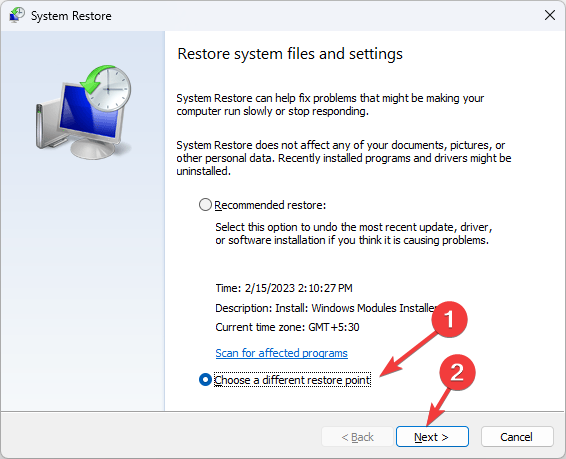
- Επιλέξτε το επιθυμητό σημείο επαναφοράς και κάντε κλικ Επόμενο.
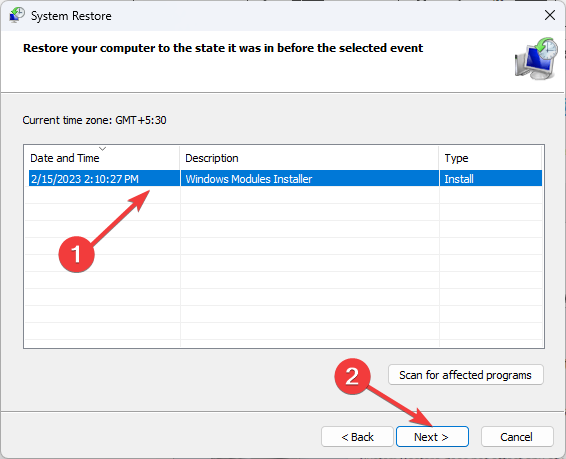
- Κάντε κλικ Φινίρισμα.
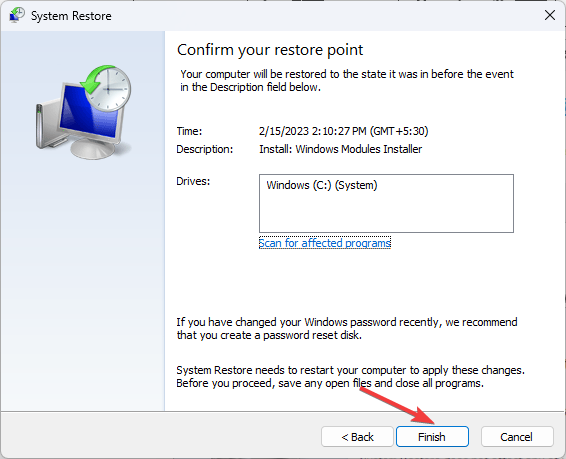
Τα Windows θα επανεκκινήσουν και θα επαναφέρουν τον υπολογιστή σας στο επιλεγμένο σημείο. Αν το Η Επαναφορά Συστήματος δεν ολοκληρώθηκε με επιτυχία, σας προτείνουμε να ανατρέξετε σε αυτόν τον οδηγό για να μάθετε τις λύσεις.
Έτσι, αυτές είναι μέθοδοι που μπορείτε να χρησιμοποιήσετε για να διορθώσετε το Αυτή η συσκευή δεν έχει ρυθμιστεί σωστά (κωδικός 1) λάθος. Εάν έχετε οποιεσδήποτε ερωτήσεις ή προτάσεις, μη διστάσετε να τις αναφέρετε στην παρακάτω ενότητα σχολίων.
Έχετε ακόμα προβλήματα; Διορθώστε τα με αυτό το εργαλείο:
ΕΥΓΕΝΙΚΗ ΧΟΡΗΓΙΑ
Ορισμένα ζητήματα που σχετίζονται με το πρόγραμμα οδήγησης μπορούν να επιλυθούν πιο γρήγορα χρησιμοποιώντας ένα ειδικό εργαλείο. Εάν εξακολουθείτε να αντιμετωπίζετε προβλήματα με τα προγράμματα οδήγησης, απλώς πραγματοποιήστε λήψη DriverFix και να το θέσετε σε λειτουργία με λίγα κλικ. Μετά από αυτό, αφήστε το να αναλάβει και διορθώστε όλα τα λάθη σας σε χρόνο μηδέν!


![Διόρθωση: Τα εφέ διαφάνειας δεν λειτουργούν στα Windows 11,10 [Επίλυση]](/f/76c192cea3ace48b3064e3954191d8f9.png?width=300&height=460)